🟢 #16 Tu calendario de clases: GOOGLE CALENDAR | Curso Completo GOOGLE CLASSROOM para ALUMNOS
Summary
TLDREste video explica cómo utilizar Google Calendar en conjunto con Google Classroom para gestionar tareas, eventos y videollamadas. Los estudiantes pueden consultar fácilmente sus clases, eventos y fechas de entrega, y unirse a videollamadas de Google Meet con un solo clic. Además, se muestra cómo ver las fechas límite de las tareas y acceder a ellas desde el calendario de Google Classroom. La funcionalidad de visualización de calendarios de diferentes clases también está disponible, aunque la creación de eventos está reservada para los profesores.
Takeaways
- 😀 Google Calendar permite consultar fechas de tareas, eventos y mucho más.
- 😀 Para acceder al calendario de una clase, se debe entrar en la pestaña 'Trabajo de clase' y pulsar en Google Calendar.
- 😀 En Google Calendar se pueden ver los eventos de las asignaturas a lo largo de la semana.
- 😀 Los alumnos no pueden crear eventos para las clases en Google Classroom, solo los profesores tienen esa capacidad.
- 😀 Los alumnos pueden consultar los eventos y unirse a videollamadas de Google Meet directamente desde el calendario.
- 😀 Las videollamadas de clase en Google Meet pueden ser accesadas con un simple clic en el evento correspondiente.
- 😀 Google Calendar también muestra las fechas límite de entrega de tareas, facilitando su seguimiento.
- 😀 Al pulsar sobre una tarea en Google Calendar, los alumnos pueden leer el enunciado y acceder al enlace directo de la tarea.
- 😀 Además de Google Calendar, Classroom tiene su propio calendario para visualizar tareas pendientes.
- 😀 Desde el calendario de Classroom, los alumnos pueden acceder directamente a las tareas que deben entregar.
Q & A
¿Cómo puedo acceder al calendario de Google para mis clases?
-Para acceder al calendario de Google, debes entrar en la pestaña 'Trabajo de clase' y hacer clic en 'Google Calendar'. Así podrás ver los eventos programados de tus clases.
¿Puedo modificar o agregar eventos a los calendarios de mis clases?
-No, como estudiante no puedes crear ni modificar eventos en los calendarios de las clases. Solo puedes consultar los eventos creados por los profesores.
¿Cómo puedo unirme a una videollamada de Google Meet desde el calendario?
-Para unirte a una videollamada, solo debes hacer clic en el evento programado y pulsar sobre el enlace de Google Meet que aparece en la descripción del evento.
¿Qué puedo ver en el calendario de Google relacionado con las tareas?
-En Google Calendar, puedes ver las fechas límite de entrega de las tareas. Al pulsar sobre ellas, podrás acceder al enunciado de la tarea y a la clase a la que pertenece.
¿Puedo ver las tareas de otras clases en el calendario de Google?
-Sí, puedes ver las tareas de todas las clases en las que estás matriculado. Además, puedes seleccionar qué calendarios de clase quieres ver o quitar.
¿Cómo puedo acceder a las tareas de Google Classroom desde el calendario?
-Puedes acceder a las tareas desde el evento en Google Calendar. Al hacer clic en el evento de una tarea, podrás ver su enunciado y acceder a la tarea directamente.
¿Puedo ver las tareas de Google Classroom en un calendario independiente?
-Sí, además del calendario de Google, Google Classroom tiene un calendario propio donde puedes ver las tareas que tienes que entregar y acceder a ellas.
¿Puedo unirme a las clases en línea a través del calendario?
-Sí, puedes unirte a las clases en línea de Google Meet directamente desde el calendario de Google, simplemente haciendo clic en el enlace de videollamada de un evento programado.
¿Qué sucede si no quiero ver ciertos eventos de mi clase en el calendario?
-Puedes fácilmente ocultar eventos o calendarios específicos de tus clases desde Google Calendar, seleccionando o desmarcando los calendarios que deseas mostrar.
¿El calendario de Google muestra todas las clases en las que estoy inscrito?
-Sí, en Google Calendar puedes ver todas las clases en las que estás matriculado o en las que participaste en años anteriores, siempre y cuando estas clases estén asociadas a tu cuenta de Google Classroom.
Outlines

This section is available to paid users only. Please upgrade to access this part.
Upgrade NowMindmap

This section is available to paid users only. Please upgrade to access this part.
Upgrade NowKeywords

This section is available to paid users only. Please upgrade to access this part.
Upgrade NowHighlights

This section is available to paid users only. Please upgrade to access this part.
Upgrade NowTranscripts

This section is available to paid users only. Please upgrade to access this part.
Upgrade NowBrowse More Related Video
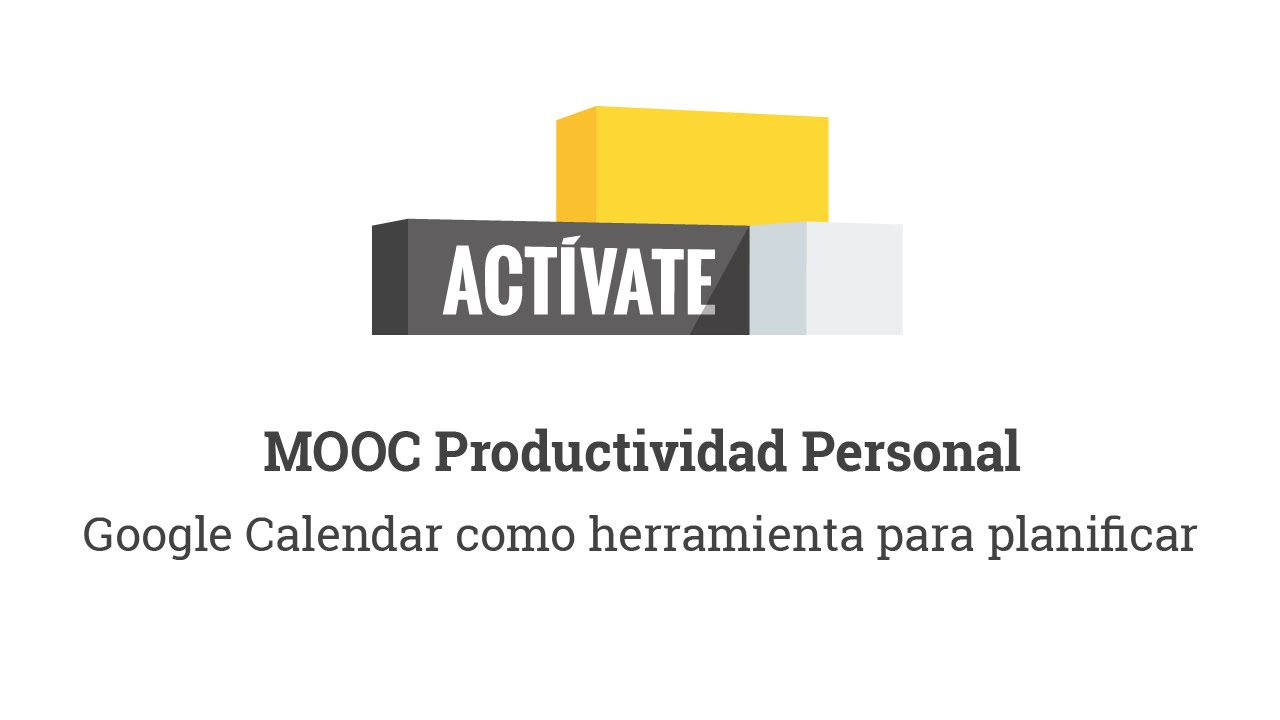
MOOC Actívate - Google Calendar como herramienta para planificar tus actividades

✅ Cómo usar GOOGLE CALENDAR como agenda [ GUÍA completa ]

Google Classroom for Students (2022)

【ChatGPTはここまでできる】GASインタープリターの衝撃~GoogleサービスをChatGPTから何でも操れてしまう…!
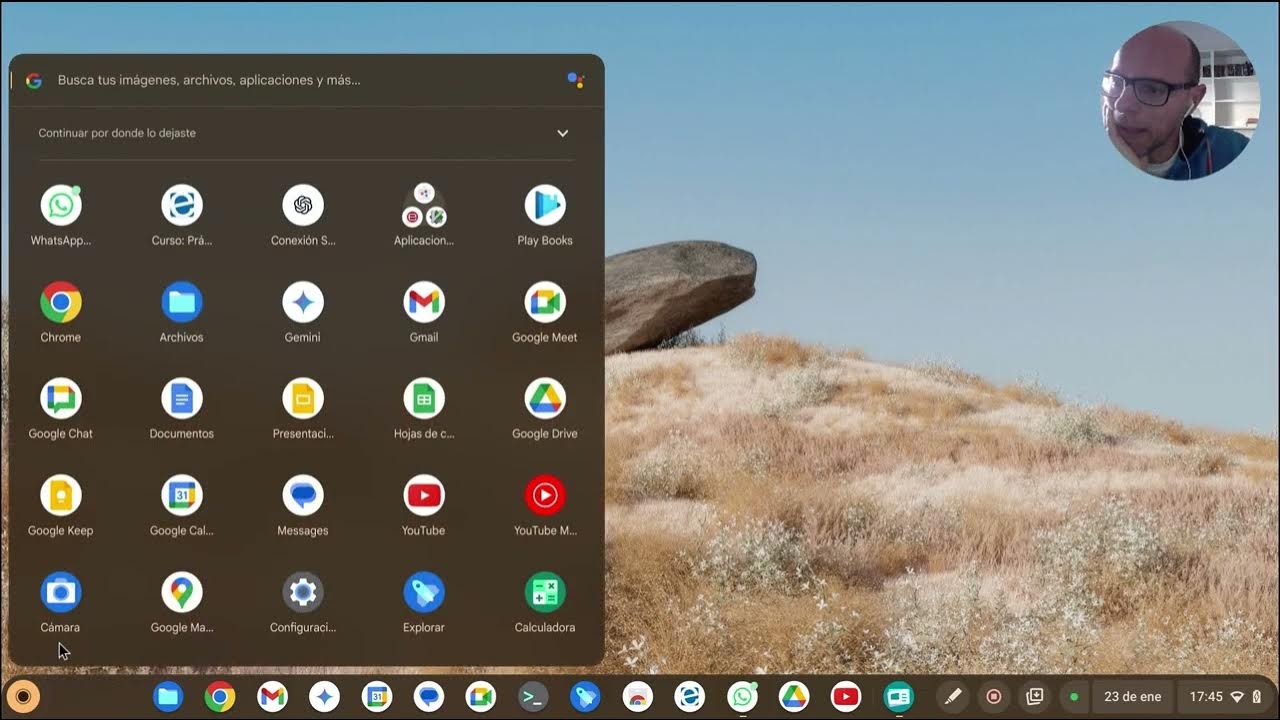
Introducción a Chrome OS Flex
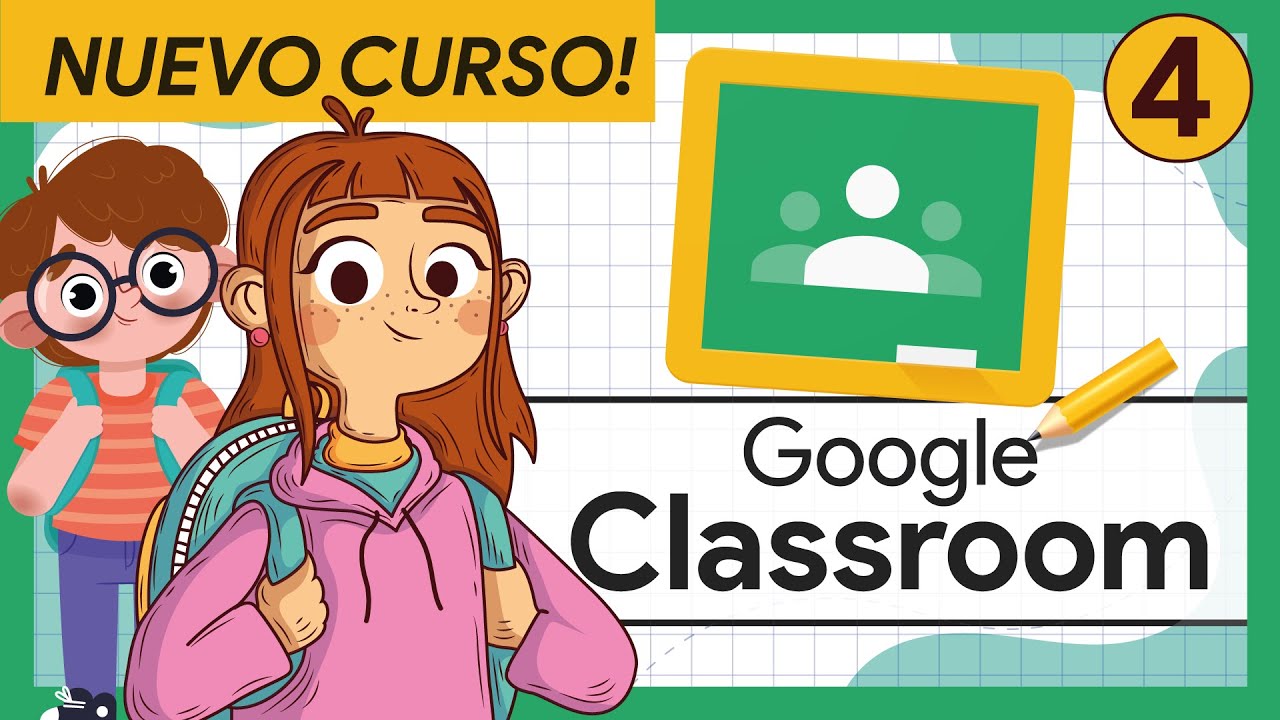
🟢 #4 Aprende a usar la INTERFAZ de CLASSROOM | Curso Completo GOOGLE CLASSROOM para ALUMNOS
5.0 / 5 (0 votes)
